电脑关机后自动重启是许多用户在使用电脑时可能遇到的一个问题。这个看似简单的现象,背后可能隐藏着多种不同的原因,包括软件冲突、硬件故障甚至是系统设置问题。为了帮助您更全面地了解这一问题,本文将详细介绍电脑关机后自动重启的可能原因,并提供相应的解决方法。
1.电源设置不当
1.1检查BIOS/UEFI设置
电脑关机后自动重启的一个常见原因是BIOS/UEFI中的电源管理设置不当。当某些选项被设置为在断电后恢复电源时,电脑可能会在意外地接通电源后重新启动。
操作步骤:
1.重启电脑,在启动时按下特定按键(通常是Del、F2、F10或Esc)进入BIOS/UEFI设置界面。
2.寻找“PowerManagement”或类似的选项。
3.查看“AfterPowerLoss”或“RestoreonACPowerLoss”等设置,将其更改为“StayOff”或“PowerOff”。
4.保存更改并重启电脑以确认问题是否解决。
1.2操作系统电源设置检查
有时,操作系统的电源管理设置不当也会导致电脑关机后自动重启。
操作步骤:
1.打开“控制面板”并选择“电源选项”。
2.点击“更改计划设置”并选择当前计划。
3.点击“更改高级电源设置”。
4.展开“电源按钮和盖子”选项,确保“当计算机电源关闭时”设置为“关机”。
5.保存设置并测试是否还存在问题。
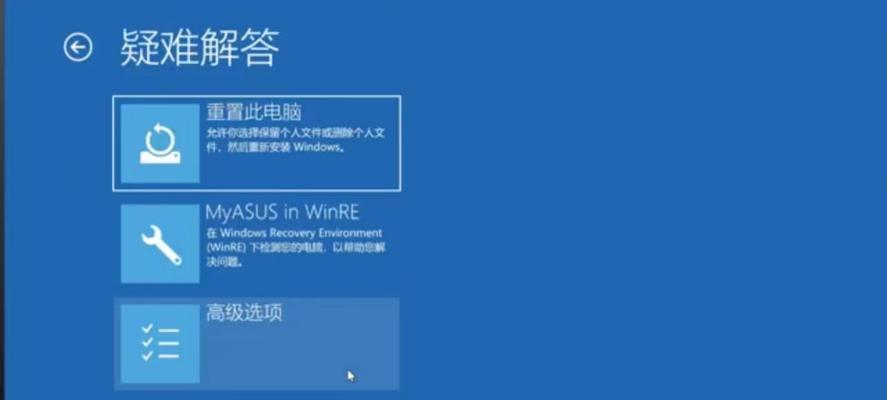
2.操作系统损坏
2.1系统文件损坏
系统文件损坏或缺失可能会导致关机指令未能正确执行,进而电脑可能在关机过程中自动重启。
解决方法:
使用系统自带的文件检查工具(如Windows中的sfc/scannow命令)来修复损坏的系统文件。
操作步骤:
1.打开命令提示符(以管理员身份运行)。
2.输入`sfc/scannow`并按回车键。
3.等待扫描和修复过程完成。
4.重启电脑。
2.2系统更新导致的问题
系统更新有时也会带来一些兼容性问题,可能会导致关机后自动重启。
解决方法:
如果最近安装了系统更新,并出现了自动重启的问题,可以考虑回退更新。
操作步骤:
1.打开“设置”>“更新和安全”>“恢复”。
2.点击“开始”按钮下的“回退到早期版本”。
3.遵循指示完成回退过程。
4.检查是否还存在重启问题。

3.硬件故障
3.1电源供应问题
电源单元(PSU)故障可能是导致电脑关机后自动重启的原因之一。电源单元无法稳定供电时,可能会导致电脑错误地执行重启操作。
解决方法:
更换电源单元。
操作步骤:
1.关闭电脑并断开电源。
2.打开机箱,找到电源单元。
3.记录下电源单元的型号和规格。
4.购买兼容的电源单元进行更换。
5.重新安装并测试新电源。
3.2CPU过热
处理器过热也可能导致电脑在关机时自动重启。高温可能会导致保护机制启动,使电脑以为是意外断电。
解决方法:
清洁和检查CPU散热器及风扇。
操作步骤:
1.关闭电脑并断开电源。
2.打开机箱,检查散热器和风扇是否有灰尘堆积。
3.清洁散热器和风扇。
4.确保散热器与CPU表面良好接触。
5.重新安装散热器并测试。
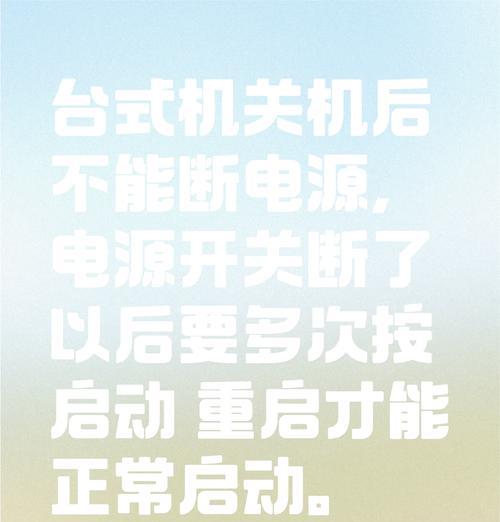
4.软件冲突
4.1驱动程序不兼容
有时安装的驱动程序与其他软件或硬件不兼容,可能会导致关机后自动重启。
解决方法:
更新或回退驱动程序。
操作步骤:
1.打开设备管理器。
2.寻找可能导致问题的设备(如显卡、声卡等),双击打开。
3.点击“驱动程序”标签页,选择“更新驱动程序”或“回退驱动程序”。
4.跟随提示完成更新或回退过程。
5.重启电脑并检查问题是否解决。
4.2病毒或恶意软件
病毒或恶意软件可能会篡改关机过程,使其变为重启。
解决方法:
运行安全扫描并清除病毒或恶意软件。
操作步骤:
1.运行杀毒软件进行全面扫描。
2.按照杀毒软件的提示清除找到的威胁。
3.重启电脑并监控问题是否得到解决。
5.与建议
电脑关机后自动重启的问题可能由多种原因引起,包括电源设置不当、操作系统损坏、硬件故障、软件冲突等。理解这些原因后,您可以逐步排查并找到问题的根源。
建议您按照本文所述步骤,依次检查可能的原因,从电源设置开始,逐步深入到系统文件、硬件检查以及软件驱动更新等环节。如果在处理过程中遇到困难,寻求专业人士的帮助是明智之选。
在日常使用电脑时,保持系统的更新、定期清洁硬件、安装可靠的安全软件,可以有效地预防这类问题的发生,确保您的电脑能够平稳运行。




